现随着科技的不断发展,手机已经成为人们生活中不可或缺的一部分,而在众多手机品牌中,华为手机凭借其出色的性能和优质的用户体验,受到了广大消费者的喜爱。就在华为手机使用过程中,一些用户反馈称遇到了一个问题,即收到的短信在屏幕上无法显示。为什么华为手机会出现这种情况呢?或许答案就隐藏在华为手机短信设置中。在本文中我们将探讨华为手机短信设置中的屏幕显示问题,并寻找解决办法。
华为手机短信设置屏幕不显示
具体步骤:
1.进入手机设置,打开应用和服务。
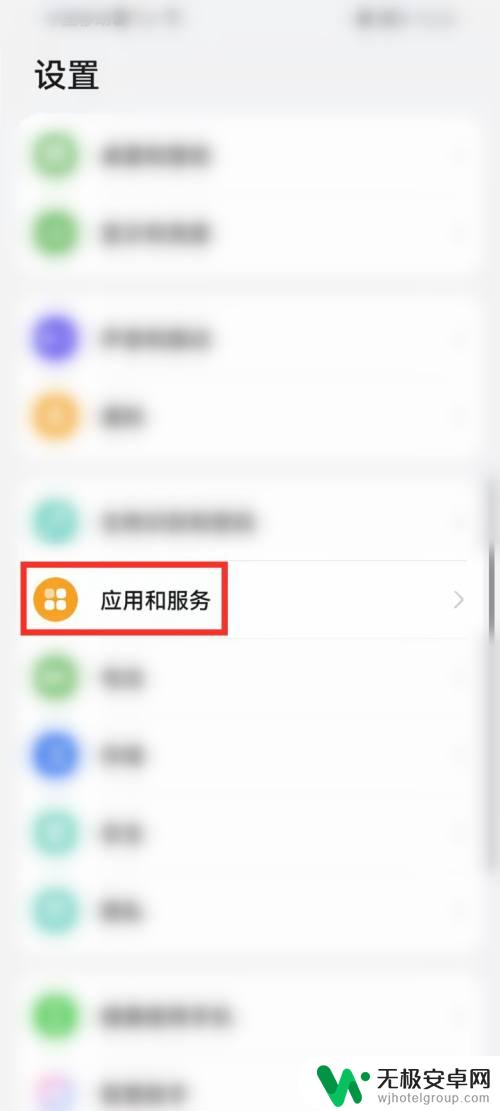
2.打开应用管理。
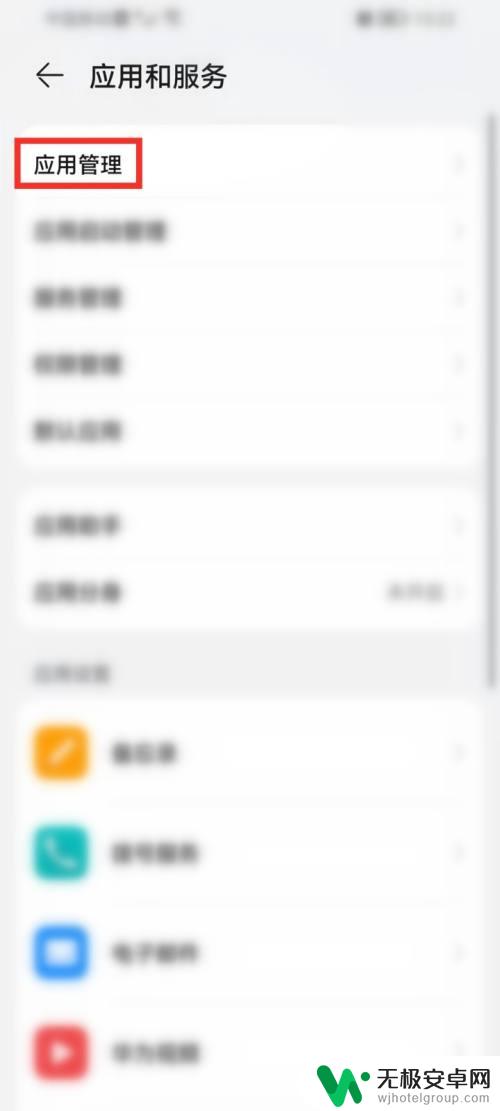
3.搜索“信息”进入。
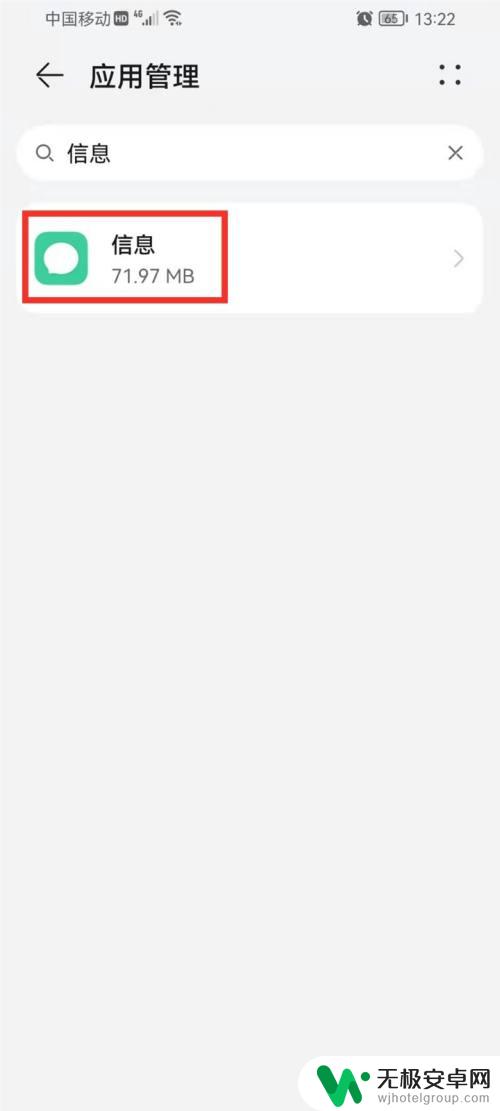
4.打开通知管理。
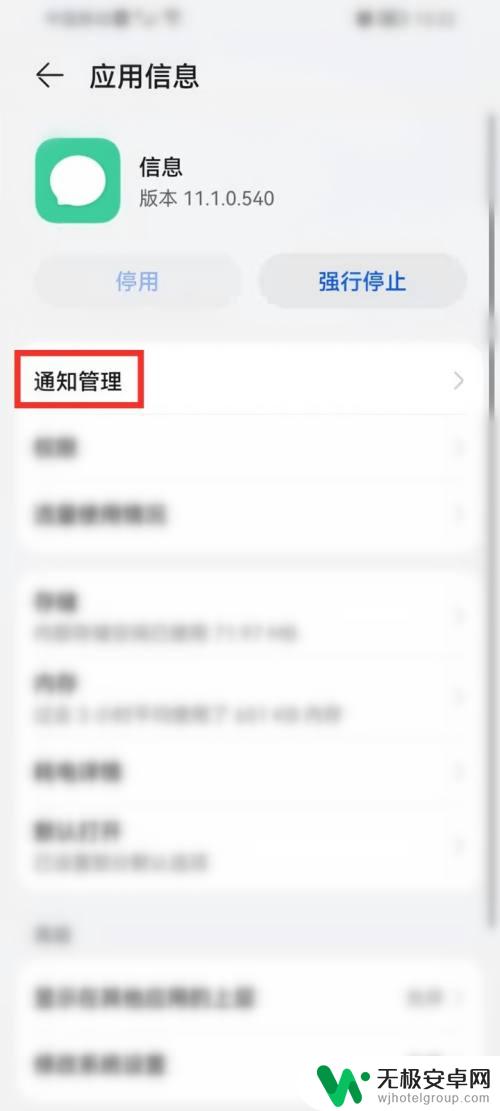
5.选择要设置的手机卡。
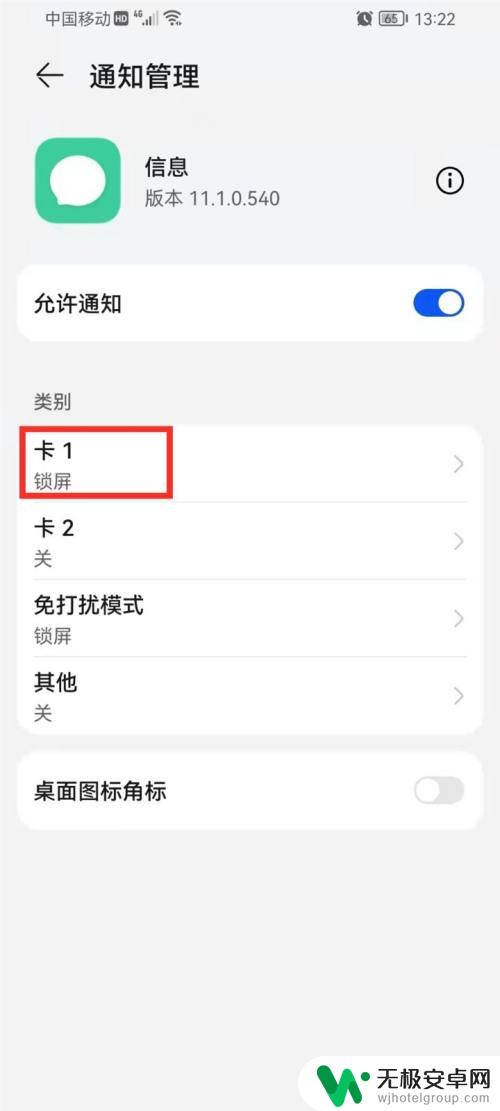
6.关闭“横幅通知”,即可设置短信不显示在屏幕上。
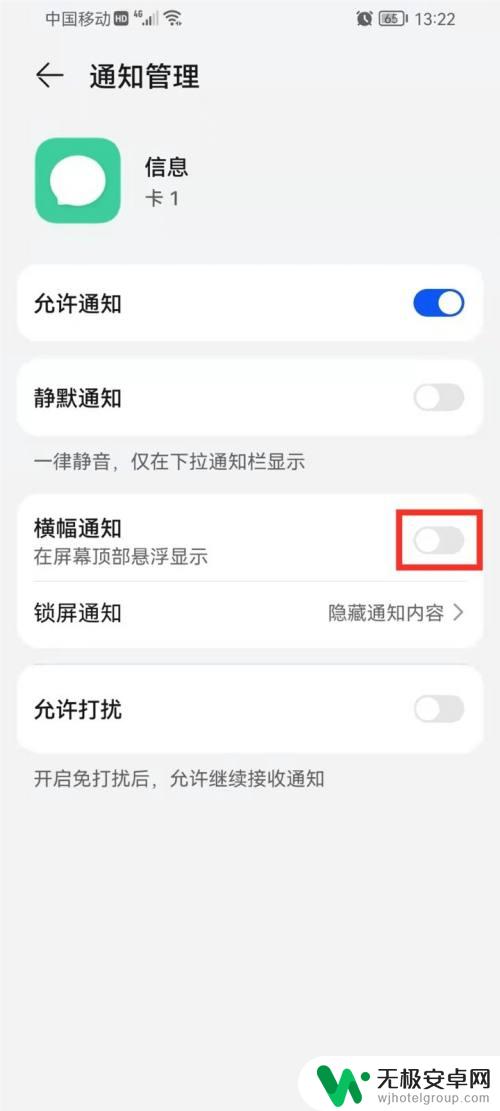
以上是华为手机短信不显示在屏幕上的解决方法,如果你遇到这个问题,可以按照以上步骤解决,希望对大家有所帮助。











